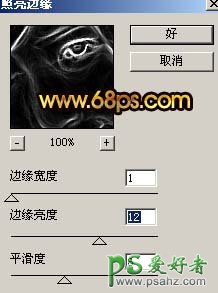当前位置:PS爱好者教程网主页 > PS调色教程 > 教程
PS给人物照片调出金色质感皮肤效果(4)
时间:2012-12-13 10:46 来源:PS调色教程实例 作者:PS照片调色实例教程 阅读:次
4、这一步给人物脸部加上金属轮廓。新建一个图层,按Ctrl + Alt + Shift + E盖印图层,然后点通道面板,把绿色通道复制一层,执行:滤镜 > 风格化 > 照亮边缘,参数设置如图6,确定后按住Ctrl点图层面板绿色副本缩略图调出绿色副本通道选区,回到图层面板,按Ctrl + J把选区部分的图片复制到新的图层。然后对复制出来的图层按Ctrl + L调整色阶,数值稍微调大一点,参数及效果如图7。
<图6>
<图7>
5、调好后加上图层蒙版,用黑色画笔擦掉人物头发,背景衣服等部分,脸部只适当保留一部分,大致效果如图8,到这一步人物轮廓部分质感出来了,不过脸部还是缺少一些金属质感味道,下一步继续加质感。
<图8>
最新教程
推荐教程